Autres applications MFA
Comment configurer une autre application sur smartphone ? (5 min)
- Depuis votre ordinateur, aller sur : https://mysignins.microsoft.com/security-info
- Se connecter avec vos identifiants HES-SO (prenom.nom@hes-so.ch) et votre mot de passe AAI
- Cliquer sur Ajouter une méthode de connexion
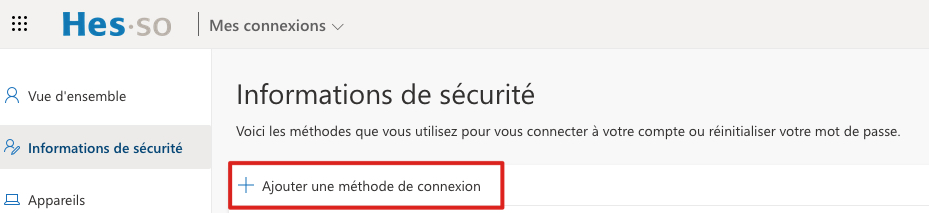
- Sélectionner la méthode Application d'authentification
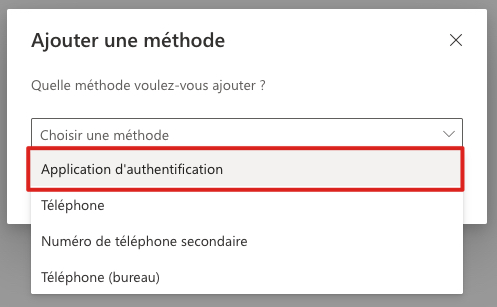
- Cliquer sur Ajouter
- Sur l'écran "Commencer par obtenir l'application", cliquer sur Je souhaite utiliser une autre application d'authentification
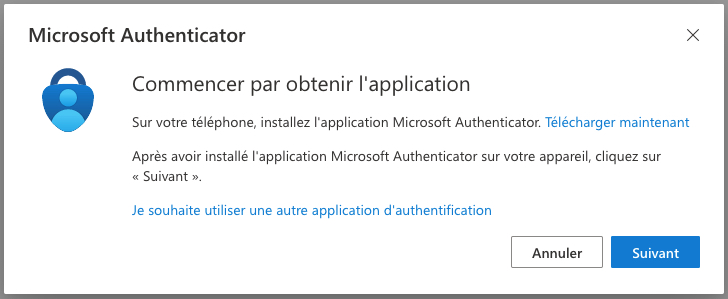
- Sur l'écran "Configurer votre compte", cliquer sur Suivant
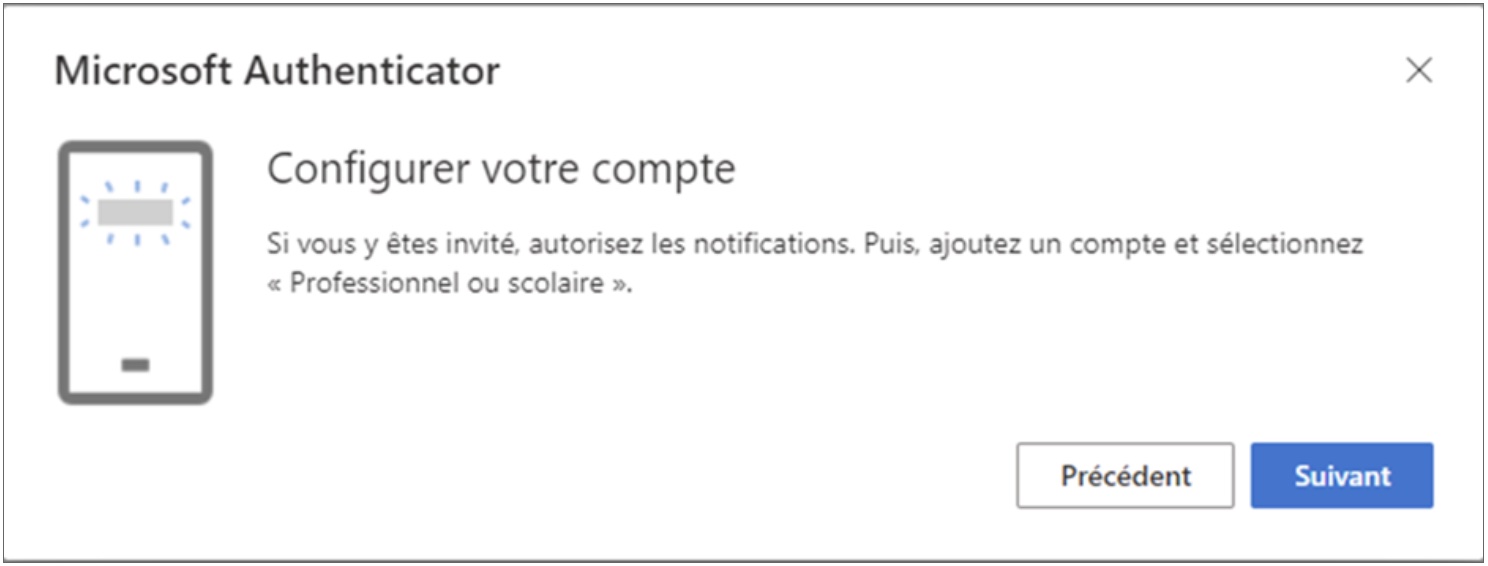
- A présent, sur votre smartphone, rechercher et installer l'application désirée (ex.:Google Authenticator) via Google Play ou App Store
- Ouvrir l'application installée et ajouter une entrée (via le scan d'un code QR)
- Utiliser l'appareil photo de votre smartphone pour scanner le code QR qui s'affiche dans le navigateur Web de votre ordinateur. Cela ajoutera votre compte HES-SO à l'application
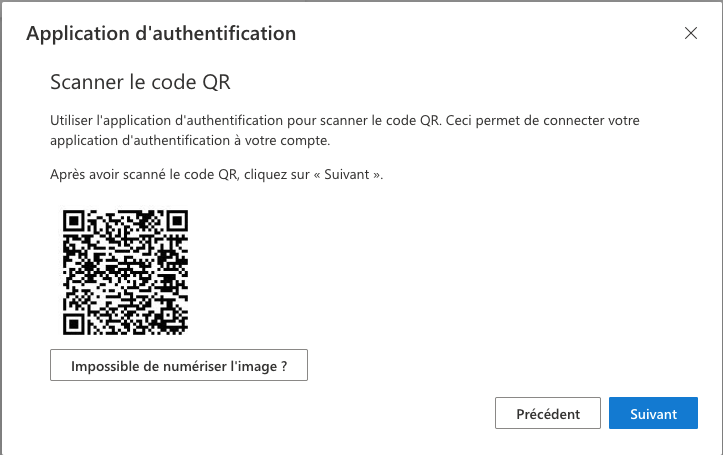
- Sur votre ordinateur, cliquer sur Suivant puis sur Terminé
La configuration est terminée pour vous authentifier à l'aide d'une application d'authentification
Comment changer de méthode de double authentification ?
- Aller sur la page Informations de sécurité
- dans Méthode d’authentification par défaut : cliquer sur Changer
- Sélectionner ensuite la méthode souhaitée et cliquer sur Confirmer
Comment faire si je ne possède pas de téléphone mobile ?
L’utilisation d’une application MFA sur votre ordinateur est fortement déconseillée. Utilisez cette solution uniquement si vous ne possédez pas de téléphone mobile.
Si votre ordinateur était compromis par un logiciel malveillant ou volé, l’application installée pourrait être utilisée pour obtenir votre code de double authentification car il serait sur le même ordinateur.
- Aller sur otpkey.com
- Cliquer sur le bouton Download on The App Store
- Une fois l'App Store ouvert, cliquer sur Obtenir
- Suire les mêmes étapes de configuration que pour la configuration d’une autre application sur smartphone (avec code)
Astuce : Pour scanner le QR Code depuis OTPKEY, cliquez sur le + (add en haut à droite) puis au même endroit sur le bouton « QR Code Scan ». Déplacez ensuite la fenêtre du scanner sur le QR-Code de la page Microsoft. Cliquez ensuite sur ADD en bas de la fenêtre OTPKEY.
Service informatique et multimédia (SIM)
Help Desk
Tél. :+41 21 651 62 02